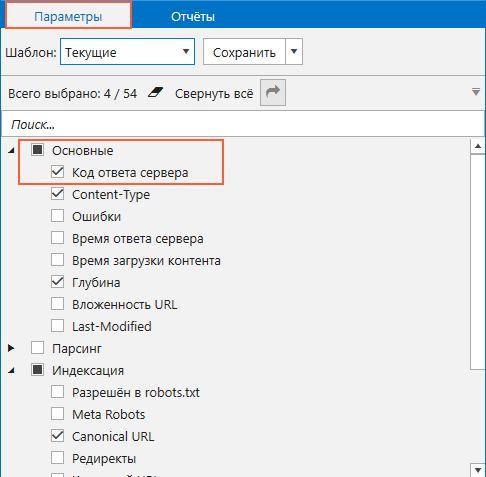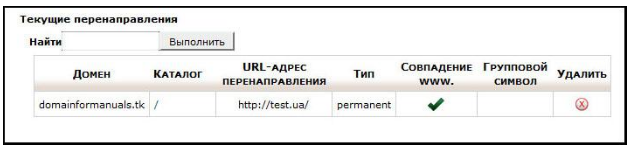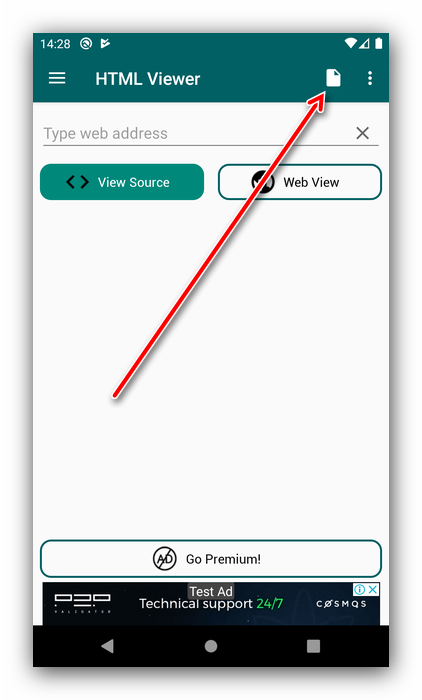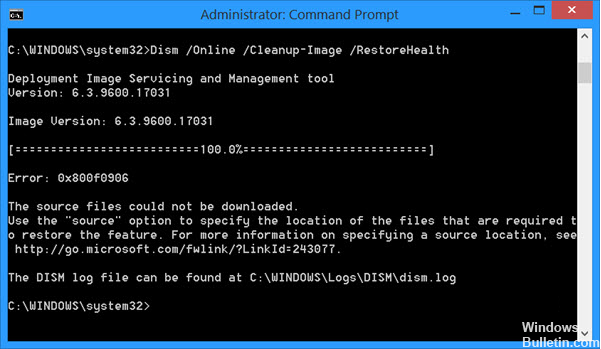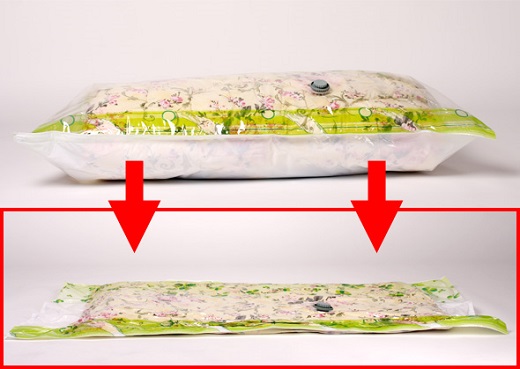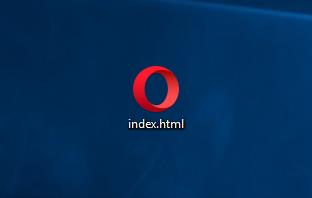Файл htaccess
Содержание:
- Как включить файл htaccess и проверить его работу
- Примеры 301 редиректов в .htaccess
- 2.1. Редирект с одной страницы на другую
- 2.2. Редирект со всех файлов .htm на .html
- 2.4. Удаление лишних слэшей в адресе URL
- 2.5. Реврайт без редиректа
- 2.6. Простановка замыкающего слеша в конце адреса главной страница
- 2.8. Редирект GET параметров
- 2.9. Редирект на мобильную версию сайта m.site.ru
- 2.10. Редирект с поддомена
- 5 последних уроков рубрики «Для сайта»
- Creating and Uploading an .htaccess File
- Ограничение размера файла загрузки в PHP, максимального размера запроса и максимального времени выполнения скрипта
- Что такое файл .htaccess
- .htaccess переадресация
- Authentication example
- Как создать файл .htaccess
- Переходим на HTTPS
- Код стандартного .htaccess файла вордпресс
- Директивы htaccess
- 301 Редирект в htaccess с http + www на https без www
- Запрещаем комментарии от пользователей без Referrer
- Как правильно создать .htaccess
- Устанавливаем редирект для URL с GET параметрами
Как включить файл htaccess и проверить его работу
Применение данного пользовательского файла включается по умолчанию, причем его взаимодействие с глобальным файлом доступа регулируется посредством размещенной в последнем директивы AllowOverride.
Данная директива размещается исключительно в блоке <Directory>. Отметим, что также по умолчанию принимается значение «All», что, в том числе, сказывается на работе файлов .htaccess. Правда, есть и другой вариант: при значении «None» они окажутся выключены. Но нельзя не отметить, что существуют и многие другие варианты значений, накладывающие определенные ограничения на конфигурацию. Вот их примеры:
- AuthConfig – позволяет применять директивы разрешения для защиты каталогов паролями. Другими словами, с этим значением авторизация ведется по логину, паролю, что называется базовой аутентификацией.
- FileInfo – разрешает работу директив, задающих типы документа (Headers, Error Documents, Cookies, URL Rewriting , пр).
- Indexes – отображает перед посетителем перечень файлов, когда выбранный каталог лишен файла index.html либо аналогичного ему.
- Limit – позволяет работать с ключевыми директивами управления доступом (allow, deny, order), сакционирования Limit. Может, отталкиваясь от данных об адресе клиентского устройства, ограничивать доступ к файлам.
- Options – дает возможность контролировать перечень функций сервера в каталоге, открытых для использования. Напомним, каталог указывается в < Directory>. Значение выглядит так: ExecCGI, FollowSymLinks, MultiViews, Includes, пр.
Перейдем к практическим вопросам: когда организация, предоставляющая вам хостинг, не открывает вам доступ к httpd.conf файлу, что обычно и происходит, как выяснить, включена ли поддержка .htaccess? Нет смысла волноваться.
Файлы .htaccess относятся к разряду полезных функций, ее всегда стараются включать, или делают это, когда заказчик озвучит свое желание. Поэтому если в конфигурации хостинга не прописана поддержка .htaccess, напишите в технический отдел, чтобы там ее проверили. Вероятно, они знают, как вам ответить!
Важно понимать, что есть возможность проверить поддержку стандартного файла .htaccess двумя методами. О них и поговорим далее.
Способ 1
Для данного легкого метода заставим Apache с помощью директив файла htaccess искать «indexgood.html» до «index.html». Если .htaccess поддерживается, попадая в папку через браузер, Apache загрузит .htaccess, и на экране появится страница «indexgood.html» с поздравлением! В противном случае Apache, не обращая внимания на .htaccess, будет искать файл «index.html».
# Эта директива заставит Apache искать
# «index_good.html» перед «index.html»
DirectoryIndex index_good.html index.html
Директива DirectoryIndex получает список, в котором через запятую перечисляются вероятные файлы. Если перед Apache ставятся URL директории, значит дается не прямой путь к файлу (не http://www.example.com и не http://www.example.com/index.html), поэтому он прибегнет к списку для обнаружения заданного файла. Движение по перечню идет слева направо. Если первый файл найден, он будет загружен, пользователь его увидит.
Способ 2
Обычный неверный синтаксис в вашем файле .htaccess. пригоден для проверки – сервер не сможет с ним справиться!
# здесь мы намеренно допускаем ошибку
AHHHHHHH
«AHHHHHHH» – это не директива Apache, то есть приведет к ошибке, как только тот попытается осуществить просмотр файла htaccess. О чем это нам скажет? Если перед вами появится страница с «Internal Server Error» – поддержка работает. Так как данная ошибка означает, что сервер искал .htaccess файл. Если же вы увидите index.html – она отключена.
Вас также может заинтересовать: Сарафанное радио: принципы, методы и идеи необычного маркетинга
Примеры 301 редиректов в .htaccess
Мы уже рассматривали множество примеров с редиректом по в статьях:
- 301 редирект для удаления/добавления слэша в конце URL
- 301 редирект с index (.html и .php) на корень сайта «/»
- Редирект 301 с http на https
- Редирект 301 с www на без www
- Смена адреса сайта — редирект со старого домена на новый
Здесь мы дополним варианты редиректов, которых еще не было.
2.1. Редирект с одной страницы на другую
Редирект с site.ru/cat/oldpage на site.ru/newpage.html
RewriteRule ^cat/oldpage.* /newpage.html
Или второй вариант:
Redirect 301 /cat/oldpage http://www.site.com/newpage.php
2.2. Редирект со всех файлов .htm на .html
RewriteCond %{REQUEST_FILENAME} !-f
RewriteRule ^(.*)\.htm$ $1.html
Или второй вариант:
RewriteRule ^(.*)\.htm$ $1.html
С любой страницы в каталоге и подкаталогах /old/ будет происходит редирект на /new.php
RewriteRule ^old(.*)$ /new.php
2.4. Удаление лишних слэшей в адресе URL
Например, страница /catalog///stranica.html доступна и открывается. Чтобы избежать такой ситуации и не плодить бесконечное число дублей следует записать следующий редирект
RewriteCond %{REQUEST_URI} ^(.*)//(.*)$
RewriteRule . %1/%2
2.5. Реврайт без редиректа
Можно загрузить другую страницу без смены адреса страницы URL. Например, загрузим страницу /news.html, а в адресной строке будет отображаться адрес /news/happy
RewriteRule ^news/happy.* /news.html
2.6. Простановка замыкающего слеша в конце адреса главной страница
Например, многие сервера работают так, что последний слэш не пишется в URL. Например, http://site.ru. Ниже приведенный код решают это проблему: сайт будет открывать по http://site.ru/
RewriteCond %{REQUEST_URI} /++$
RewriteRule ^(.+)$ %{REQUEST_URI}/
Например для редиректа со страницы site.com/directoriya/stranica.html на site.com/stranica.html нужно прописать следующее:
RewriteRule ^directoriya/(.+)$ http://site.com/$1
Или второй вариант:
RewriteCond %{DOCUMENT_ROOT}/directoriya/$1 -f
RewriteRule ^(.*)$ directoriya/$1
2.8. Редирект GET параметров
Например, сделать редирект со страницы /?act=page&id=2 на /page-2/
RewriteCond %{QUERY_STRING} act=page
RewriteCond %{QUERY_STRING} id=(\d+)
RewriteRule .* /page/%1/? ]
2.9. Редирект на мобильную версию сайта m.site.ru
В данном примере сначала проверяется факт того, что пользователь открыл сайт с мобильного устройства , далее происходит замена адреса сайта на m.URL
RewriteCond %{HTTP_HOST} ^(.*)$
RewriteCond %{HTTP_USER_AGENT} (?i:midp|samsung|nokia|j2me|avant|docomo|novarra|palmos|palmsource|opwv|chtml|pda|mmp|blackberry|mib|symbian|wireless|nokia|hand|mobi|phone|cdm|upb|audio|SIE|SEC|samsung|HTC|mot-|mitsu|sagem|sony|alcatel|lg|eric|vx|NEC|philips|mmm|xx|panasonic|sharp|wap|sch|rover|pocket|benq|java|pt|pg|vox|amoi|bird|compal|kg|voda|sany|kdd|dbt|sendo|sgh|gradi|jb|dddi|moto|iphone|android)
RewriteRule ^$ http://m.%1
2.10. Редирект с поддомена
Например, выполним редирект с любой страницы поддомена poddomen.site.ru на основной домен site.ru
RewriteCond %{HTTP_HOST} ^poddomen.site.ru$
RewriteRule ^(.*)$ http://site.ru%{REQUEST_URI}
5 последних уроков рубрики «Для сайта»
-
Сегодня мы хотели бы поделиться несколькими идеями касающегося эффекта блочного раскрытия, которую вы можете использовать для своих проектов.
-
Если вы хотите существенно повысить уровень безопасности вашего сайта на WordPress, то вам не избежать конфигурации файла .htaccess. Это позволит не только уберечься от целого ряда хакерских атак, но и организовать перенаправления, а также решить задачи связанные с кэшем.
-
Material Design — это набирающий обороты тренд от Google. В данной подборке собраны бесплатные темы для WordPress, выполненные в этом популярном стиле.
-
Эффекты на то и существуют чтобы впечатлять наших посетителей. В этой подборке собрано несколько десятков ресурсов, чьи создатели очень постарались впечатлить своих посетителей.
-
45+ бесплатных материалов для веб дизайнеров за август 2016
Creating and Uploading an .htaccess File
Creating an .htaccess file is very easy.
Simply open Notepad or a similar text-based program, switch off word-wrap, add the code and save the file in the usual way.
For example, you could call it:
htaccess.txt
Upload the file to the relevant directory on your web server and then rename it like so:
.htaccess
Remember, the .htaccess file should be using 644 permissions and uploaded in ASCII mode. If your .htaccess file does not work, then you should contact your system administrator or web hosting company and ensure they have enabled ‘.htaccess’ within your account, as some web hosting companies do not allow its use without prior permission. Unfortunately, .htaccess will not work on Windows-based servers.
Ограничение размера файла загрузки в PHP, максимального размера запроса и максимального времени выполнения скрипта
позволяет устанавливать некоторые значения, которые влияют на приложения PHP. Например, если вам требуется ограничить загрузку в PHP по причине экономии пространства на хостинге, используйте следующий код:
php_value upload_max_filesize 15M
Конечно, вы можете установить значение, которое требуется, в нашем примере 15M (MB) не является фиксированным. Также можно ограничить максимальны размер запроса для загрузки в PHP:
php_value post_max_size 10M
Измените на то значение, которое вам требуется.
Если вы не хотите, чтобы скрипт выполнялся вечно, то можно ограничить время его работы:
php_value max_execution_time 240
— количество секунд до прерывания работы скрипта.
Если требуется ограничить время для скрипта на разбор введенных данных, используйте следующую строку:
php_value max_input_time 180
Что такое файл .htaccess
В первую очередь напомним: файл htaccess применяется при работе с Apache и другими серверами и именно он необходим для установки ряда их характеристик. Изначально может напугать объемное, непривычное расширение файла .htaccess, однако на самом деле открыть его, внести корректировки можно в любом текстовом редакторе.
Дело в том, что цель создания формата файла .htaccess уникальна: с ним каждый пользователь легко вносит изменения в конфигурацию сервера, при этом, не затрагивая его полностью, работая лишь со своим сайтом. Не секрет, базовые директивы конфигурации Apache хранятся в файле httpd.conf. В этом и состоит вся сложность, ведь большая часть пользователей лишена доступа к такому файлу, а значит, не имеет прав на внесение изменений. Если же речь идет о виртуальном хостинге, этот вопрос затрагивает в принципе каждого пользователя – подобное модифицирование, произведенное одним человеком, коснется всех.
У файла .htaccess есть еще одно, неофициальное наименование. Его называют динамическим, поскольку всегда при выполнении сервером запроса к каталогу, в котором он содержится, происходит обращение и к этому файлу. Такую особенность стоит, скорее, отнести к достоинствам файла htaccess. Ведь все внесенные в него коррективы сразу актуализируются, не требуя перезагрузки сервера. Отметим, что при изменении главного конфигурационного файла без перезапуска сервера не обойтись.
Рекомендуемые статьи по данной теме:
- Проверка скорости загрузки сайта: 14 лучших инструментов
- Редирект с http на https: повышаем безопасность сайта
- Проверка robots.txt: типичные ошибки и их устранение
Теперь перечислим тонкости работы с htaccess:
- Он позволяет переопределить многие директивы, хранящиеся в файле httpd.confg.
- Файл .htaccess, при помещении в корневой каталог, воздействует на весь сайт. Однако исключением для файла .htaccess из этого правила являются каталоги, имеющие отдельный конфигурационный файл, и те, что оказались ниже в древовидной структуре.
- Данный файл помещается в любой каталог, причем все подкаталоги будут подчиняться его директивам.
- Пользователь лишен возможности просматривать из браузера .htaccess, поскольку последний входит в категорию системных файлов.
Давайте подытожим: возможности .htaccess позволяют упростить настройку сервера пользователем, а также воздействовать на ряд параметров:
- директивы простого перенаправления (редирект);
- директивы сложного перенаправления (mod_rewrite);
- индексные страницы;
- обработка ошибок;
- определение кодировки;
- управление доступом к директориям, файлам;
- паролирование директорий;
- опции PHP.
Вас также может заинтересовать: Бизнес-процессы в организации: моделирование и управление основами бизнеса
.htaccess переадресация
Блокируем хотлинки с других сайтов
Есть нехорошие товарищи, которые могут использовать картинки с вашего ресурса для использования в своих проектах. Они используют ваши изображения на своих сайтах, другими словами, используют вашу пропускную способность в своих целях, по аналогии с перемещением изображений на поддомен. Будем с ними бороться… Заменим любую картинку, на которую ведет хотлинк с другого сайта, на какое-нибудь предупреждающее изображение или на что хватит фантазии. В коде не забывайте менять адреса на ваши URL.
Перенаправим RSS фиды WordPress на Feedburner
Я не думаю, что кто-то пользуется чем-то другим, отличным от Feedburner. Удобно для пользователя, удобно для владельца блога, статистика, опять же. Если вы еще не используете — крайне рекомендую. Код ниже перенаправит все ваши RSS потоки на ваш аккаунт, не забывайте только вставить нужный адрес.
В этом примере идет перенаправление двух потоков: основного RSS и обновление комментариев, если посетитель подписан на обновления.
Изменим страницы ошибок
С хостингом и сайтом случается всякое, поэтому заранее нужно быть готовым к проблемам и сделать свои страницы ошибок. А пользователи в случае проблем будут перенаправлены на соответствующую страницу. На этих страницах можно дать краткую информацию для пользователя, почему такое случилось. Контакты свои оставить, в крайнем случае.
В этом примере идет перенаправление в случае основных ошибок. 404 я тоже добавил, хотя CMS обычно отрабатывают такие моменты, но бывали случаи.
301 и 302 редирект или перенаправление
301 редирект или, так называемое постоянное перенаправление — говорит о том, что страница поменяла адрес или URL и перенаправляет на новую страницу. Если у вас на сайте была проиндексированная ПС страница, а вы поменяли ее адрес — в обязательном порядке сделайте 301 редирект на новую страницу. При 301 редиректе старая страница не индексируется, а вместо нее «подставляется» новая.
Собственно, похожий пример внимательный читатель увидит выше, в случае перенаправления RSS. Да, технология та же. Бывает так, что сайт переезжает на новый домен, нужно сохранить структуру ссылок, а их могут быть сотни и тысячи, на каждую установить перенаправление нереально. Код ниже поможет разобраться с такой ситуацией:
Есть интересная методика «скрытия» внешних ссылок путем 301 редиректа. Допустим, у вас есть «сквозная» ссылка в сайдбаре, которая ведет на ваш профиль в Google+, она внешняя, то есть ведет на внешний ресурс. Для SEO очень хорошо, когда таких ссылок как можно меньше. Можно спрятать их и сделать внутренними.
Технология производства внутренних ссылок из внешних:
- ставим ссылку на мнимую страницу,
- настраиваем 301 редирект в htaccess с этой страницы на реальную страницу вашего профиля
- посетитель ничего не чувствует, ПС довольны
Подобным образом можно ставить любые другие условно постоянные ссылки. 302 редирект или временное перенаправление говорит ПС, что страница перемещена временно, поэтому индексировать нужно обе страницы, старую и новую.
Код абсолютно такой же, как в случае с постоянным перенаправлением. 302 редирект удобно использовать, когда проводятся какие-либо долгосрочные работы на сайте и не нужно показывать посетителям «поломанные» страницы. В таком случае вам поможет этот код:
Склеиваем сайты с www и без него
Очень плохо, когда сайт доступен по двум адресам, ПС это очень не любят. Склеить это в один адрес поможет код ниже:
В этом примере — главное зеркало это адрес без www. Если необходимо сделать наоборот — поменяйте www местами, сверху уберите, внизу добавьте.
Перенаправляем на главную
Перенаправление со страниц site.com/index.php и site.com/index.html на страницу site.com/. За код спасибо Василию Красноженову.
Authentication example
If you jumped directly to this part of the document to find out how
to do authentication, it is important to note one thing. There is a
common misconception that you are required to use
files in order to implement password
authentication. This is not the case. Putting authentication directives
in a
section, in your main server configuration file, is the preferred way
to implement this, and files should be used only
if you don’t have access to the main server configuration file. See for a discussion of when you should and should
not use files.
Having said that, if you still think you need to use a
file, you may find that a configuration such as
what follows may work for you.
file contents:
AuthType Basic AuthName "Password Required" AuthUserFile "/www/passwords/password.file" AuthGroupFile "/www/passwords/group.file" Require group admins
Note that must be in effect
for these directives to have any effect.
Как создать файл .htaccess
Файл .htaccess можно создать при помощи Вашего любимого текстового редактора. Просто создаем новый файл, сохраняем в кодировке ANSI и при сохранении присваиваем ему имя «.htaccess». Если вы работаете на Windows или MacOS, так же необходимо преобразовать формат окончания строк в UNIX-формат, иначе сервер, с загруженным на него файлом .htaccess будет выдавать 500 ошибку.
Теперь подробнее, как это можно сделать при помощи бесплатного текстового редактора Notepad ++, скачать который можно здесь:
Открываем текстовый редактор и он автоматически создает новый файл. Если новый файл программой не создан, создаем его сочетанием клавиш ctrl + N или выбрав команду «новый» в меню «файл»:

Заходим в меню «кодировки», чтобы убедится, что кодировка нашего файла ANSI, если кодировка UTF или UCS, то легким кликом мыши преобразовываем ее:
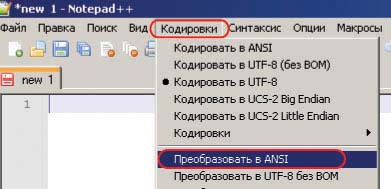
Находим в меню «Правка» подменю «Конверсия конца строки» и меняем в нем кодировку на Unix-формат:
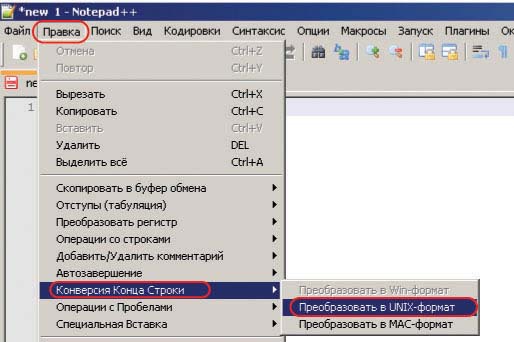
Нажимаем на изображение дискетки либо сочетание клавиш ctrl + S, либо выбираем команду «сохранить» или «сохранить как» в меню «файл». В появившемся диалоговом окне выбираем директиву для сохранения, в поле «тип файла» выбираем «all types» (все типы), в поле «имя файла» пишем «.htaccess», нажимаем «сохранить».
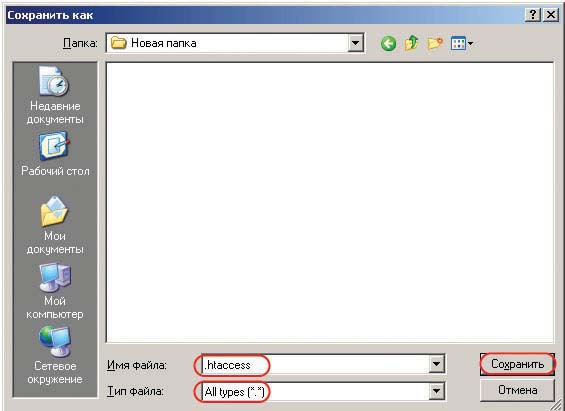
Если в файле .htaccess заданы настройки для всего сайта, то помещаем его в корневой каталог сайта, если же он содержит настройки какого-то раздела, то помещаем его в соответствующий раздел.
Проверяем сайт на наличие ошибок. Если сервер выдает ошибку 500, значит, где-то допущена ошибка. Проверьте синтаксис файла, еще раз проверьте кодировку и формат переноса строк. Самая распространенная причина, почему после загрузки файла .htaccess на сервер, появляется ошибка 505 (ошибка сервера), это неправильная кодировка в файле .htaccess.
читать далее →
Переходим на HTTPS
Перенос сайта на другой протокол выполняется в несколько этапов. Сперва нужно приобрести SSL-сертификат у хостинга (достаточно открыть нужный раздел в личном кабинете и заказать сертификат). Также нужно изменить все внутренние ссылки на относительные и установить автоматическую переадресацию сайта на защищенный протокол. Подробнее о том, как это быстро и правильно организовать, поговорим в нижеуказанной инструкции.
Шаг 1: Подготовка сайта
Перед выполнением редиректа с HTTP на HTTPS рекомендуется исправить некоторые моменты в строчках кода, чтобы избежать возможных ошибок. Первый — внутренние ссылки.
Чтобы избежать предупреждения, указанного выше, необходимо изменить все внутренние ссылки с абсолютных на относительные. Например, ссылку http://ssl.ru/testpage/ потребуется заменить на /testpage/. Также стоит внимательно проверить все ссылки на скрипты в коде страниц.
Второй момент — проверка медиаконтента, в который входят изображения, видеоклипы, презентации и прочее. Необходимо посмотреть, какой на страницах сайта используется контент и по какому протоколу он запрашивается. Если используется HTTP, то рекомендуется загрузить все файлы на сервер и установить относительные ссылки. В противном случае указывайте только проверенные сайты: YouTube, Facebook, VK и так далее.
Теперь можно переходить к подключению SSL.
Шаг 2: Установка SSL-сертификата
Устанавливаем SSL:
Проверить подлинность сертификата можно на различных сервисах, например, Namecheap. Все просто: вводим домен с портом 443 и жмем «Check». При успешной проверке будет отображена надпись «It’s all good. We have not detected any issues».
После установки также рекомендуется убедиться, что сайт работает на обоих протоколах. Затем нужно сделать переадресацию с HTTP на HTTPS. Зачем это нужно, расскажем уже в следующем разделе.
Шаг 3: Настройка редиректа на HTTPS
Переадресация страниц нужна для того, чтобы пользователи, которые обратились к сайту по старому протоколу, автоматически подключились к новому адресу с HTTPS. Сделать это довольно просто – необходимо в директории сайта открыть файл .htaccess и добавить в него определенный код. Существует несколько вариантов кода.
Первый вариант:
RewriteEngine On
RewriteCond %{SERVER_PORT} !^443$
RewriteRule .* https://%{SERVER_NAME}%{REQUEST_URI}
Второй вариант:
RewriteEngine On
RewriteCond %{HTTPS} =off
RewriteRule (.*) https://%{HTTP_HOST}%{REQUEST_URI}
Третий вариант:
RewriteEngine On
RewriteCond %{HTTPS} off
RewriteCond %{HTTP:X-Forwarded-Proto} !https
RewriteRule ^(.*)$ https://%{HTTP_HOST}%{REQUEST_URI}
Также мы можем сделать редирект с HTTP через административную панель CMS системы. В OpenCart для этого нужно открыть файл config.php и прописать в него следующее:
define('HTTPS_SERVER', 'https://yourdomain.com/');
В WordPress изменить wp-config.php:
define('FORCE_SSL_ADMIN', true);
Для получения подробной информации о редиректах на других CMS обратитесь к их документации.
Шаг 4: Настройка для поисковых систем
Если ваш сайт индексируется Google, Яндекс или другими поисковиками, то после перехода на HTTPS необходимо им об этом сообщить. В частности, нужно:
- Изменить все теги «rel=canonical» в HTML-коде. Они должны указывать на ссылки с защищенным протоколом.
- В файлы robots.txt и sitemap.xml необходимо добавить страницы с HTTPS.
- Проверить корректность указанных данных в Яндекс.Метрика и Google Search Console.
- Проверить отображение и доступность вашего сайта через поисковик.
Готово! На этом переход с HTTP на HTTPS завершен. Надеюсь, что у вас не возникло сложностей
Спасибо за внимание!
Код стандартного .htaccess файла вордпресс
В зависимости от процедуры установки WordPress, у вас может не быть файла .htaccess в корне сайта. Чтобы его создать, используйте текстовый редактор. Назовите файл .htaccess и загрузите его на сервер. Некоторые операционные системы, например, Windows, не позволят вам задать подобное имя файла. В этом случае сформируйте файл htaccess.txt, а после загрузки на сервер переименуйте его в .htaccess.
Код, который согласно кодексу WordPress должен находиться внутри файла:
При создании нового файла .htaccess разумно установить на него права доступа со значением 644 для защиты от возможных атак. Строки кода, начинающиеся с хэштега, являются комментариями и исключаются из обработки сервером. Поэтому при редактировании этого файла вы можете добавлять в него поясняющие комментарии.
Не рекомендуется добавлять или редактировать что-либо между строками # BEGIN WordPress и # END WordPress. Когда вы добавляете новые правила, включайте их выше или ниже приведенного кода.
Имейте в виду, что всего одна синтаксическая ошибка в коде .htaccess может сделать сайт неработоспособным. Если это произошло, загрузите на сервер резервную копию рабочего файла, предварительно сохраненную локально.
Директивы htaccess
Сегодня я хочу рассказать о .htaccess, файле, который позволяет настраивать веб-сервер Apache.
Директивы, которые прописываются в этом файле напрямую влияют на выдачу, которую формирует веб-сервер. Инструмент этот достаточно мощный, использовать его нужно с умом.
Статья эта написана больше полугода назад, теперь я снова к ней возвращаюсь, чтобы сделать самым подробным мануалом на эту тему.
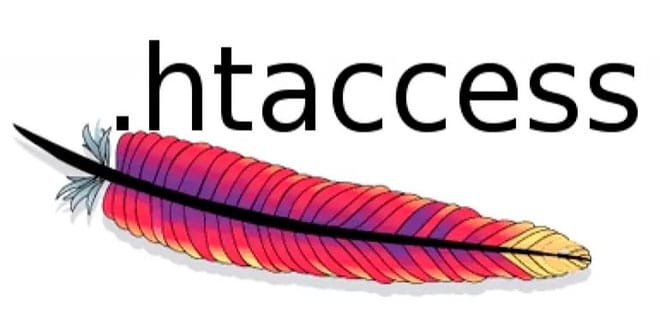
Сразу напомню, прежде чем что либо менять в .htaccess — сделайте копию вашего рабочего файла в укромное место. Мало ли, резервное копирование вообще хорошая вещь, не забывайте об этом. Я разделю статью на несколько подразделов — перенаправление страниц, запрет доступа к определенным файлам, ускорение сайта и прочие штуки, которые так или иначе могут пригодиться в работе ресурса.
.htaccess файлы (или «распределенные конфигурационные файлы») позволяют задавать большое количество дополнительных параметров и разрешений для работы веб-сервера в отдельных каталогах (папках), таких как управляемый доступ к каталогам, переназначение типов файлов и т. д, без изменения главного конфигурационного файла.
То есть, мы можем управлять поведением сервера в каждой, отдельно взятой папке, что очень удобно.
301 Редирект в htaccess с http + www на https без www
301 редирект в создании сайтов и их же продвижении играет самую важную скрипку, ведь при криво настроенном перенаправлении ваш сайт с легкостью вылетит из поиска, раздублируются страницы по самое немогу, а также привнесет раздрай в вашем творении. И чтобы этого не произошло надо настраивать 301 Редирект в htaccess правильно! (с Домена на нужный Домен, со Страницы на правильную Страницу).
А пока немного теории: 301 редирект это по сути простая 301-ая ошибка (301 Permament Redirect), которая возвращается сервером при запросе конкретного адреса вашего сайта, расшифровывается так: «Сайт на постоянной основе перенесен на такой-то адрес». Все пользователи, боты и другие инопланетные обитатели зашедшие на ваш сайт, будут перенаправляться по новому месту прописки, и для поисковых систем Яндекс, Гугл и других (произойдет склейка домена), весь вес сайта будет перенесен на новый адрес.
Однако санкции наложенные на старый сайт перенесены не будут, иначе все конкуренты давно бы наклепали редиректов со своих ГовноСайтов на сайты конкурентов.
Итак: Правильная настройка 301 редиректа в .htaccess
Базовая настройка редиректа с WWW.site.ru на site.ru до появления защищенного протокола выглядела так:
Options +FollowSymLinks
RewriteEngine On
RewriteCond %{HTTP_HOST} ^www\.(.*)
RewriteRule ^(.*)$ http://%1/$1
Обратный редирект с site.ru на WWW.site.ru так:
Options +FollowSymLinks
RewriteEngine On
RewriteCond %{HTTP_HOST} !^www\.(.*)
RewriteRule ^(.*)$ http://www.%1/$1
Теперь же когда повсеместно стали использоваться Https (SSL) защищенные протоколы. Стали делать переадресацию с с http на https
Options +FollowSymLinks
RewriteEngine On
RewriteCond %{HTTPS} =off
RewriteRule (.*) https://%{HTTP_HOST}%{REQUEST_URI}
Но тут возник вопрос. Как же правильно объединить эти 2 301 редиректа в один, получить компактный код и чтобы не слишком заморачиваться. На просторах интернета я нашел такой вот код и он меня вполне устраивает.
Сразу и перенаправление с www на без + редирект с http на https:
Options +FollowSymLinks
RewriteEngine On
RewriteCond %{HTTPS} off
RewriteCond %{HTTP_HOST} ^www\.
RewriteRule (.*) https://site.ru/$1
Ниже новый вариант который 100% работает (правка от 09.02.2018)
RewriteEngine on
RewriteCond %{HTTP_HOST} ^www\.(.*)$
RewriteRule ^(.*)$ https://%1/$1
RewriteCond %{HTTPS} off
RewriteRule (.*) https://%{HTTP_HOST}%{REQUEST_URI}
Примечание!1) site.ru — нужно заменить на ваш адрес сайта2) Эти две строчки:
Options +FollowSymLinks RewriteEngine On
Сразу прописаны в файле .htaccess в CMS Joomla 1.5 / 2.5 / 3.x / итд. Однако если вы их не нашли в этом файле то, чтобы код работал, их необходимо прописать.
Также чтобы не забыть — Простые редиректы!
Redirect 301 / http://site.com
Redirect 301 /katalog/tovar1.html http://drugoysite.ru/tovar2.html
Страница на страницу:
Redirect 301 /katalog/tovar-old.html /katalog/tovar-new.html
Я делаю сайты на Joomla 3, но эти редиректы подходят большинству сайтов на php с .htaccess
Запрещаем комментарии от пользователей без Referrer
Чаще всего спам-боты обращаются напрямую к файлу wp-comments-post.php, не заходя на страницы записей вашего блога. Приведенный ниже код позволяет заблокировать комментарии, отправленные пользователями, которые пришли «из ниоткуда», позволяя комментировать тем читателям, которые перешли на страницу вашего блога с каких-либо других страниц (например, результатов поиска Google).
#Запрещаем комментарии от пользователей без Referrer
RewriteEngine On
RewriteCond %{REQUEST_METHOD} POST
RewriteCond %{REQUEST_URI} .wp-comments-post\.php*
RewriteCond %{HTTP_REFERER} !.*yourblog.com.*
RewriteCond %{HTTP_USER_AGENT} ^$
RewriteRule (.*) ^http://%{REMOTE_ADDR}/$
Не забудьте заменить yourblog.com на доменное имя вашего блога.
Как правильно создать .htaccess
Для этого вам понадобится самый обычный текстовый редактор, к примеру, Блокнот, который есть на любом ПК:
- Откройте Блокнот, ничего в нем не пишите.
- Выберите пункт «Файл» и нажмите «Сохранить как».
- Появится окно, где напротив пункта «Тип файла» выберите All types» или «Все файлы».
- В строке «Имя файла» введите .htaccess и кликните на «Сохранить».
Далее перепроверьте, создан ли документ правильно. Обязательно посмотрите, не сохранили ли вы его как .htaccess.txt. Затем загрузите файл в корневую папку сервера, и если не отобразится ошибка 500, значит, вы все сделали правильно.
Отныне вы можете редактировать файл, что позволит вам управлять веб-сайтом более гибко.
Устанавливаем редирект для URL с GET параметрами
В том случае, если нужно сделать редирект с URL с параметрами, например: «//www.proofsite.com.ua/wp-trackback.php?p=264», описанная в п. 4. «Настраиваем SEO-Friendly 301 Redirect» конструкция — работать не будет, поскольку GET параметр мешает правильной интерпретации команды.
Для корректного перенаправления URL с GET запросом, нужно прописать следующие директивы (на примере URL: //www.proofsite.com.ua/wp-trackback.php?p=264):
RewriteEngine On
RewriteCond %{QUERY_STRING} ^p=264$
RewriteRule ^wp-trackback\.php$ //www.proofsite.com.ua/article-2242.html?
Обратите внимание, «?» в конце URL не ошибка — а обязательно присутствующий знак!